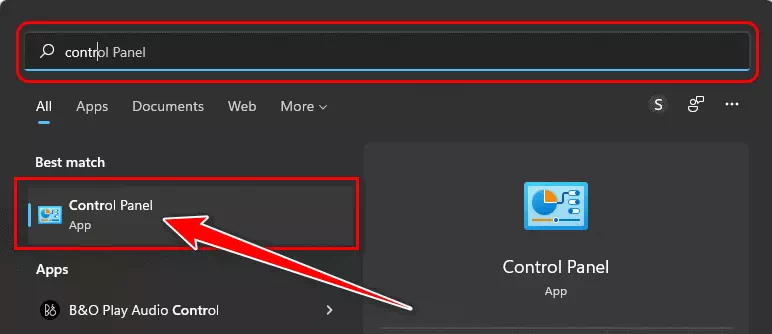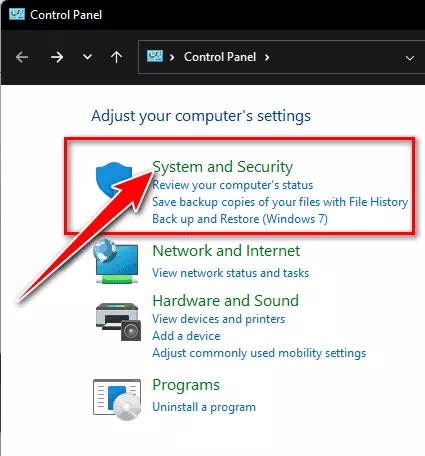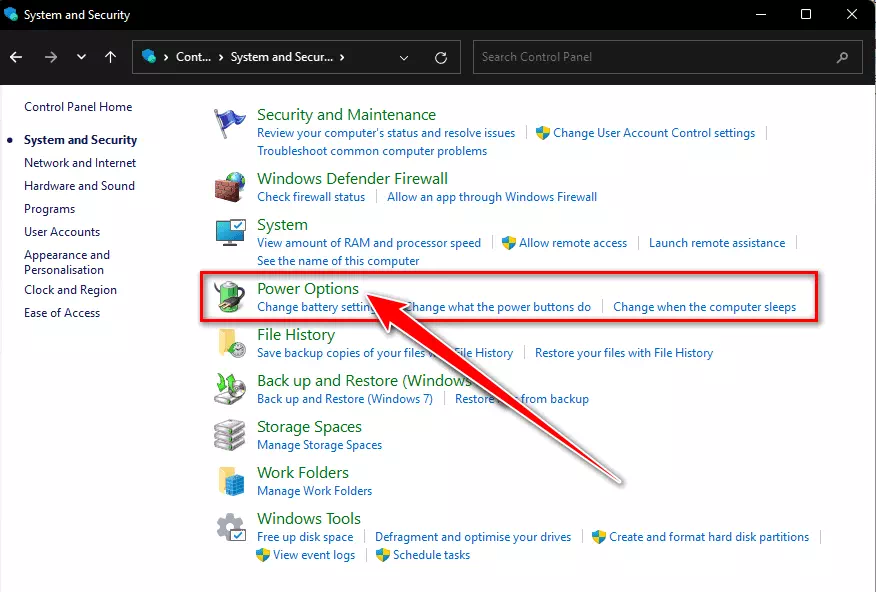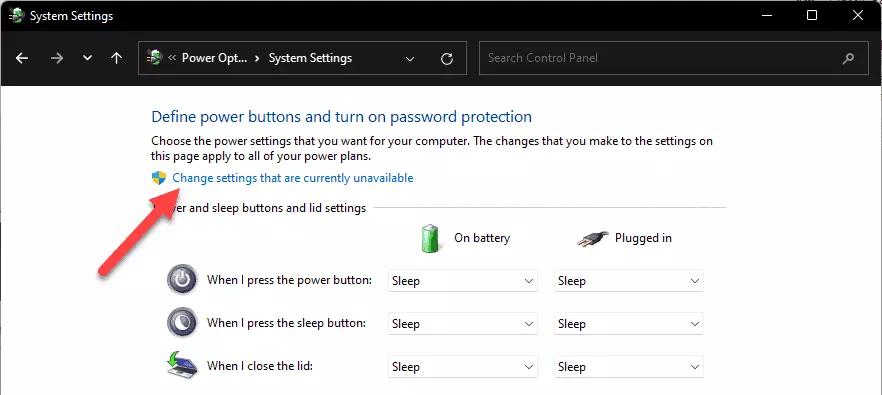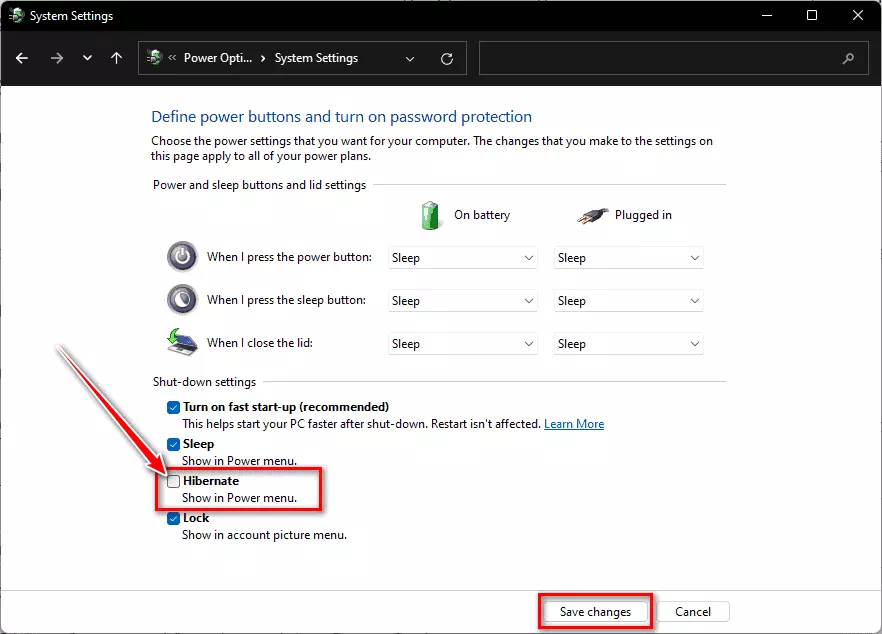توهان ڏانهن پاور مينيو ۾ Hibernate آپشن کي ڪيئن فعال ڪجي Windows 11 قدم بہ قدم.
اڃا hibernation اختيار ونڊوز 11 آپريٽنگ سسٽم ۾ موجود؛ بهرحال، ان کي فعال ڪرڻ جو طريقو ونڊوز جي هر نئين ورزن ۾ مسلسل تبديل ٿي رهيو آهي. جيئن ته Windows 11 سيٽنگون ايپ ڪيترن ئي ڪنٽرول پينل آئٽمز کي گڏ ڪري ٿي، قدمن ۾ ٿورڙي تبديلي آئي آهي Windows 10. هن گائيڊ ذريعي، اسان توهان سان شيئر ڪنداسين. پاور مينيو ۾ هائبرنيشن آپشن کي واپس ڪيئن بحال ڪجي.
ونڊوز تي Hibernate ڇا آهي؟
هائيبرنيشن يا انگريزيءَ ۾: حبيب اها هڪ رياست آهي جنهن ۾ ڪمپيوٽر کليل ايپليڪيشنن ۽ پروگرامن کي بند ڪرڻ کان سواءِ بند ٿي ويندو آهي. تنهن ڪري، توهان ساڳئي حالت کان ڪم ٻيهر شروع ڪري سگهو ٿا جڏهن توهان ڪمپيوٽر کي آن ڪيو. ان کي سليپ موڊ وانگر سوچيو، سواءِ ان جي ته توهان ڪمپيوٽر کي پاور سورس (يا بيٽرين) کان ڌار ڪري سگهو ٿا.
ونڊوز سڀني کليل پروگرامن جي حالت کي ڊسڪ ۾ محفوظ ڪري ٿو (HDD / ايس ايم ڊي) ۽ پوء ان کي بند ڪيو ويو آهي. اهو ڊسڪ مان ڊيٽا پڙهي ٿو ۽ توهان کي پيش ڪري ٿو جڏهن توهان پنهنجو ڪمپيوٽر ٻيهر شروع ڪيو. اهو مفيد آهي جيڪڏهن توهان کي پنهنجي ڪمپيوٽر کي بند ڪرڻ جي ضرورت آهي پر توهان پنهنجو ڪم وڃائڻ نٿا چاهيو.
ونڊوز 11 ۾ هائبرنيشن کي ڪيئن فعال ڪجي
Windows 11 ۾ Hibernation هن طرح آهي ونڊوز 10 ۾ هائبرنيشن پاور آپشنز ۾ هائبرنيشن کي فعال ڪرڻ لاءِ هڪ آپشن موجود آهي. ھتي آھي پاور اختيارن تائين رسائي ڪيئن حاصل ڪجي Windows 11 ۽ چالو ڪريو ھائبرنيشن فيچر.
- پهرين، تي ڪلڪ ڪريو "شروع مينيو"۽ ڳوليو"جو ڪنٽرول پينل".
ونڊوز 11 ۾ ڪنٽرول پينل کوليو - پوءِ ڪلڪ ڪريوسسٽم ۽ سيڪيورٽي" پهچڻ آرڊر ۽ سيڪيورٽي.
سسٽم ۽ سيڪيورٽي تي ڪلڪ ڪريو - پوءِ ڪلڪ ڪريوپاور اختيار" پهچڻ پاور آپشنز.
پاور آپشنز تي ڪلڪ ڪريو - اڳيون، کاٻي پاسي ۾، تي ڪلڪ ڪريو "چونڊيو پاور بٽڻ ڇا ڪنداجنهن جو مطلب چونڊيو پاور بٽڻ ڇا ڪندا.
ڪلڪ ڪريو چونڊيو پاور بٽڻ ڇا ڪندا - پوء هاڻي تي ڪلڪ ڪريوسيٽنگون تبديل ڪريو جيڪي ھن وقت دستياب ناھيجنهن جو مطلب سيٽنگون تبديل ڪريو جيڪي في الحال موجود نه آهن.
سيٽنگون تبديل ڪريو جيڪي في الحال موجود نه آهن - هائيبرنيشن کي فعال ڪريو چيڪ بڪس کي چيڪ ڪندي اڳي "Hibernate - پاور لسٽ ۾ ڏيکاريوجيڪو اندر آهي بند ٿيل سيٽنگون جنهن جو مطلب سيٽنگون بند ڪريو.
Hibernate کي فعال ڪريو - آخرڪار ، تي ڪلڪ ڪريوسيٽنگونسيٽنگون محفوظ ڪريو ۽ توھان ھاڻي ھڪڙو اختيار ڳوليندا حبيب توانائي مينيو ۾ شروع مينيو.
هي هائبرنيشن کي فعال ڪندو ۽ ان کي توهان جي ونڊوز 11 ڪمپيوٽر تي پاور مينيو ۾ شامل ڪندو.
ونڊوز ڪمپيوٽر کي ڪيئن هائبرنيٽ ڪجي؟
هاڻي، توهان سڀني کي ڪرڻو آهي هڪ اختيار استعمال ڪريو حبيب في پاور مينيو جڏهن تون ڇاهين ڪمپيوٽر کي هائبرنيشن موڊ ۾ رکو.
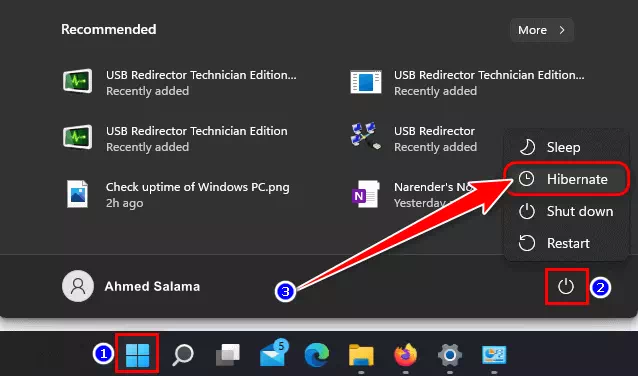
- پهرين، تي ڪلڪ ڪريو "شروع".
- پوء ڪلڪ ڪريو "بجلي".
- پوء چونڊيو "حبيبڊوائيس کي ننڊ ڪرڻ لاء.
هي گائيڊ انهي بابت هو ته ڪيئن چالو ڪجي Hibernate آپشن کي پاور مينيو ۾ Windows 11.
تمام ضروري: جيڪڏهن توهان hibernation پسند ڪيو ٿا؟ پڪ ڪريو ته توھان اڃا تائين پنھنجي ڪمپيوٽر کي وقت بوقت صحيح طور تي بند ڪيو آھي ان کي عام طور تي هلائڻ لاءِ.
توھان پڻ دلچسپي و beي سگھوٿا ان بابت سکڻ ۾:
اسان کي اميد آھي ته توھان ھي آرٽيڪل usefulولھيو توھان لاءِ اڻڻ لاءِ ونڊوز 11 ۾ پاور مينيو ۾ هائبرنيٽ آپشن کي ڪيئن فعال ڪجي. تبصرن ۾ اسان سان پنهنجي راء ۽ تجربو حصيداري ڪريو.